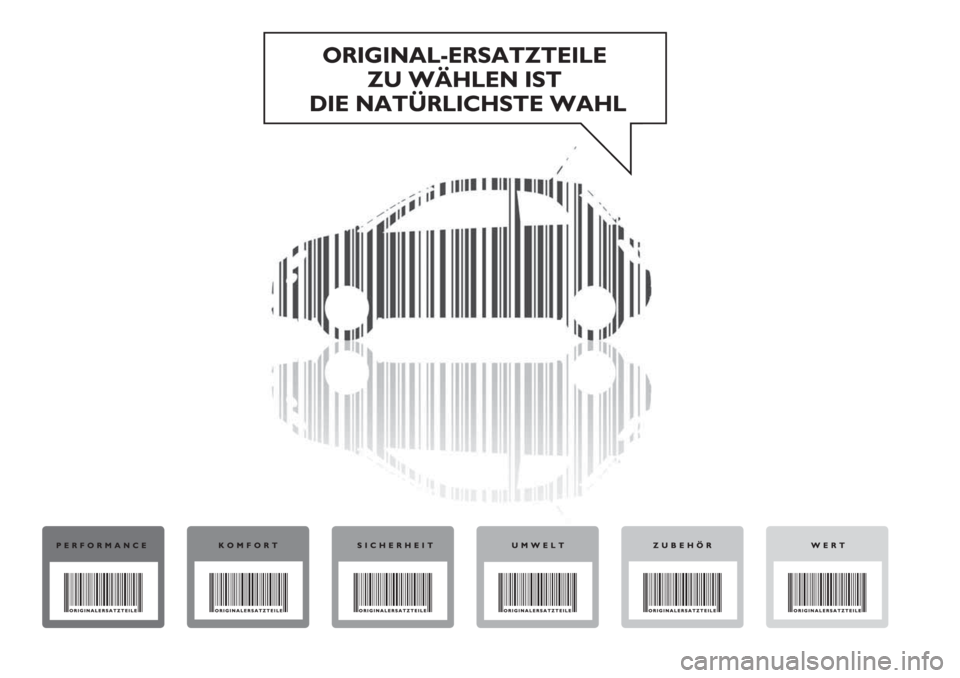FIAT 500 2020 Betriebsanleitung (in German)
Manufacturer: FIAT, Model Year: 2020, Model line: 500, Model: FIAT 500 2020Pages: 252, PDF-Größe: 6.29 MB
Page 231 of 252
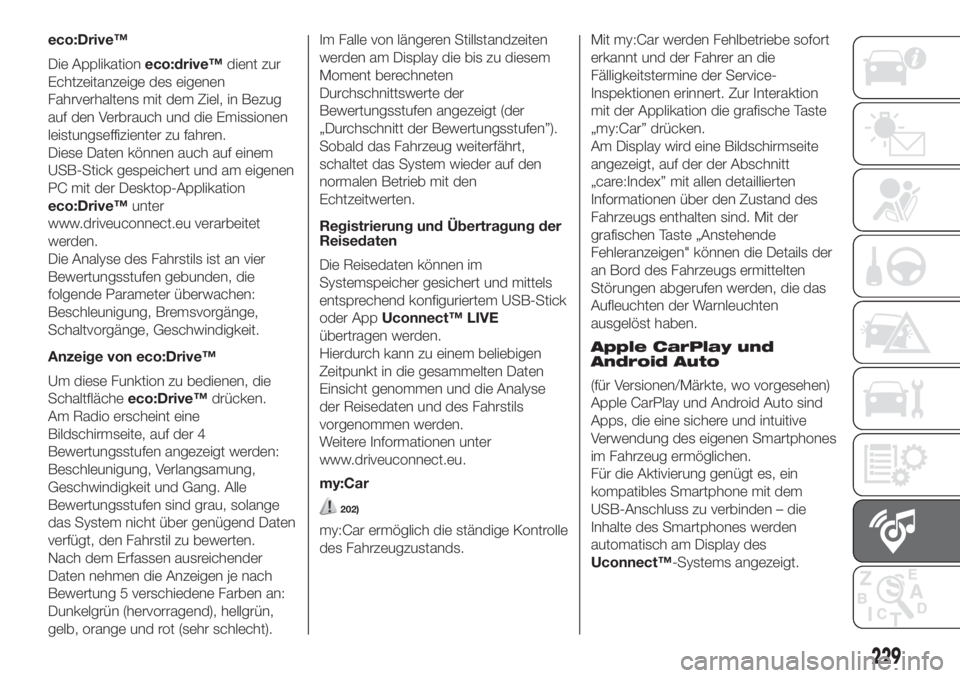
eco:Drive™
Die Applikationeco:drive™dient zur
Echtzeitanzeige des eigenen
Fahrverhaltens mit dem Ziel, in Bezug
auf den Verbrauch und die Emissionen
leistungseffizienter zu fahren.
Diese Daten können auch auf einem
USB-Stick gespeichert und am eigenen
PC mit der Desktop-Applikation
eco:Drive™unter
www.driveuconnect.eu verarbeitet
werden.
Die Analyse des Fahrstils ist an vier
Bewertungsstufen gebunden, die
folgende Parameter überwachen:
Beschleunigung, Bremsvorgänge,
Schaltvorgänge, Geschwindigkeit.
Anzeige von eco:Drive™
Um diese Funktion zu bedienen, die
Schaltflächeeco:Drive™drücken.
Am Radio erscheint eine
Bildschirmseite, auf der 4
Bewertungsstufen angezeigt werden:
Beschleunigung, Verlangsamung,
Geschwindigkeit und Gang. Alle
Bewertungsstufen sind grau, solange
das System nicht über genügend Daten
verfügt, den Fahrstil zu bewerten.
Nach dem Erfassen ausreichender
Daten nehmen die Anzeigen je nach
Bewertung 5 verschiedene Farben an:
Dunkelgrün (hervorragend), hellgrün,
gelb, orange und rot (sehr schlecht).Im Falle von längeren Stillstandzeiten
werden am Display die bis zu diesem
Moment berechneten
Durchschnittswerte der
Bewertungsstufen angezeigt (der
„Durchschnitt der Bewertungsstufen”).
Sobald das Fahrzeug weiterfährt,
schaltet das System wieder auf den
normalen Betrieb mit den
Echtzeitwerten.
Registrierung und Übertragung der
Reisedaten
Die Reisedaten können im
Systemspeicher gesichert und mittels
entsprechend konfiguriertem USB-Stick
oder AppUconnect™ LIVE
übertragen werden.
Hierdurch kann zu einem beliebigen
Zeitpunkt in die gesammelten Daten
Einsicht genommen und die Analyse
der Reisedaten und des Fahrstils
vorgenommen werden.
Weitere Informationen unter
www.driveuconnect.eu.
my:Car
202)
my:Car ermöglich die ständige Kontrolle
des Fahrzeugzustands.Mit my:Car werden Fehlbetriebe sofort
erkannt und der Fahrer an die
Fälligkeitstermine der Service-
Inspektionen erinnert. Zur Interaktion
mit der Applikation die grafische Taste
„my:Car” drücken.
Am Display wird eine Bildschirmseite
angezeigt, auf der der Abschnitt
„care:Index” mit allen detaillierten
Informationen über den Zustand des
Fahrzeugs enthalten sind. Mit der
grafischen Taste „Anstehende
Fehleranzeigen" können die Details der
an Bord des Fahrzeugs ermittelten
Störungen abgerufen werden, die das
Aufleuchten der Warnleuchten
ausgelöst haben.
Apple CarPlay und
Android Auto
(für Versionen/Märkte, wo vorgesehen)
Apple CarPlay und Android Auto sind
Apps, die eine sichere und intuitive
Verwendung des eigenen Smartphones
im Fahrzeug ermöglichen.
Für die Aktivierung genügt es, ein
kompatibles Smartphone mit dem
USB-Anschluss zu verbinden – die
Inhalte des Smartphones werden
automatisch am Display des
Uconnect™-Systems angezeigt.
229
Page 232 of 252
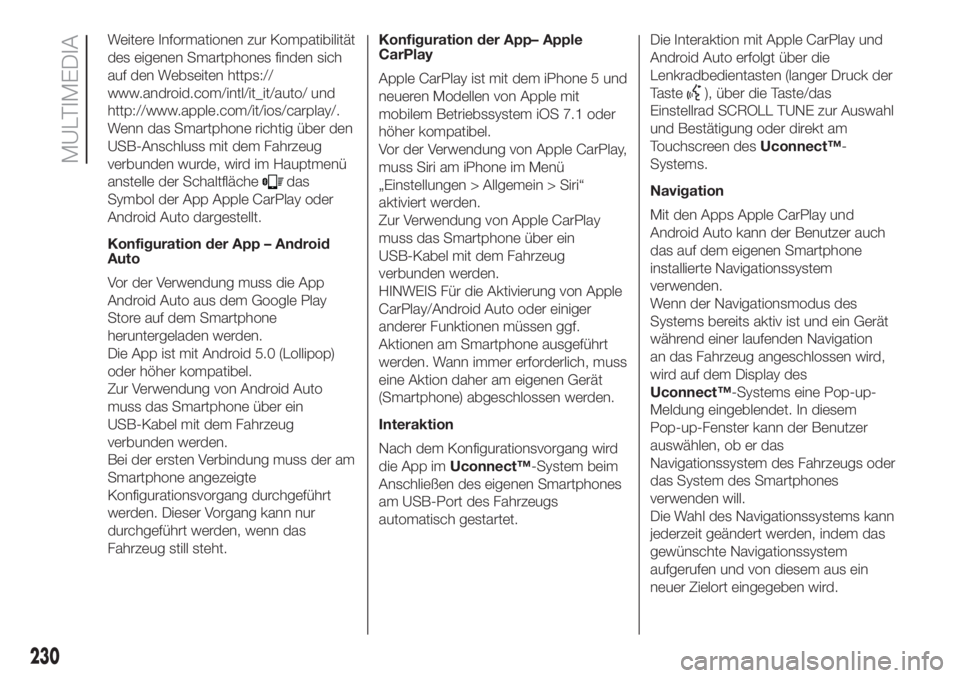
Weitere Informationen zur Kompatibilität
des eigenen Smartphones finden sich
auf den Webseiten https://
www.android.com/intl/it_it/auto/ und
http://www.apple.com/it/ios/carplay/.
Wenn das Smartphone richtig über den
USB-Anschluss mit dem Fahrzeug
verbunden wurde, wird im Hauptmenü
anstelle der Schaltfläche
das
Symbol der App Apple CarPlay oder
Android Auto dargestellt.
Konfiguration der App – Android
Auto
Vor der Verwendung muss die App
Android Auto aus dem Google Play
Store auf dem Smartphone
heruntergeladen werden.
Die App ist mit Android 5.0 (Lollipop)
oder höher kompatibel.
Zur Verwendung von Android Auto
muss das Smartphone über ein
USB-Kabel mit dem Fahrzeug
verbunden werden.
Bei der ersten Verbindung muss der am
Smartphone angezeigte
Konfigurationsvorgang durchgeführt
werden. Dieser Vorgang kann nur
durchgeführt werden, wenn das
Fahrzeug still steht.Konfiguration der App– Apple
CarPlay
Apple CarPlay ist mit dem iPhone 5 und
neueren Modellen von Apple mit
mobilem Betriebssystem iOS 7.1 oder
höher kompatibel.
Vor der Verwendung von Apple CarPlay,
muss Siri am iPhone im Menü
„Einstellungen > Allgemein > Siri“
aktiviert werden.
Zur Verwendung von Apple CarPlay
muss das Smartphone über ein
USB-Kabel mit dem Fahrzeug
verbunden werden.
HINWEIS Für die Aktivierung von Apple
CarPlay/Android Auto oder einiger
anderer Funktionen müssen ggf.
Aktionen am Smartphone ausgeführt
werden. Wann immer erforderlich, muss
eine Aktion daher am eigenen Gerät
(Smartphone) abgeschlossen werden.
Interaktion
Nach dem Konfigurationsvorgang wird
die App imUconnect™-System beim
Anschließen des eigenen Smartphones
am USB-Port des Fahrzeugs
automatisch gestartet.Die Interaktion mit Apple CarPlay und
Android Auto erfolgt über die
Lenkradbedientasten (langer Druck der
Taste
), über die Taste/das
Einstellrad SCROLL TUNE zur Auswahl
und Bestätigung oder direkt am
Touchscreen desUconnect™-
Systems.
Navigation
Mit den Apps Apple CarPlay und
Android Auto kann der Benutzer auch
das auf dem eigenen Smartphone
installierte Navigationssystem
verwenden.
Wenn der Navigationsmodus des
Systems bereits aktiv ist und ein Gerät
während einer laufenden Navigation
an das Fahrzeug angeschlossen wird,
wird auf dem Display des
Uconnect™-Systems eine Pop-up-
Meldung eingeblendet. In diesem
Pop-up-Fenster kann der Benutzer
auswählen, ob er das
Navigationssystem des Fahrzeugs oder
das System des Smartphones
verwenden will.
Die Wahl des Navigationssystems kann
jederzeit geändert werden, indem das
gewünschte Navigationssystem
aufgerufen und von diesem aus ein
neuer Zielort eingegeben wird.
230
MULTIMEDIA
Page 233 of 252
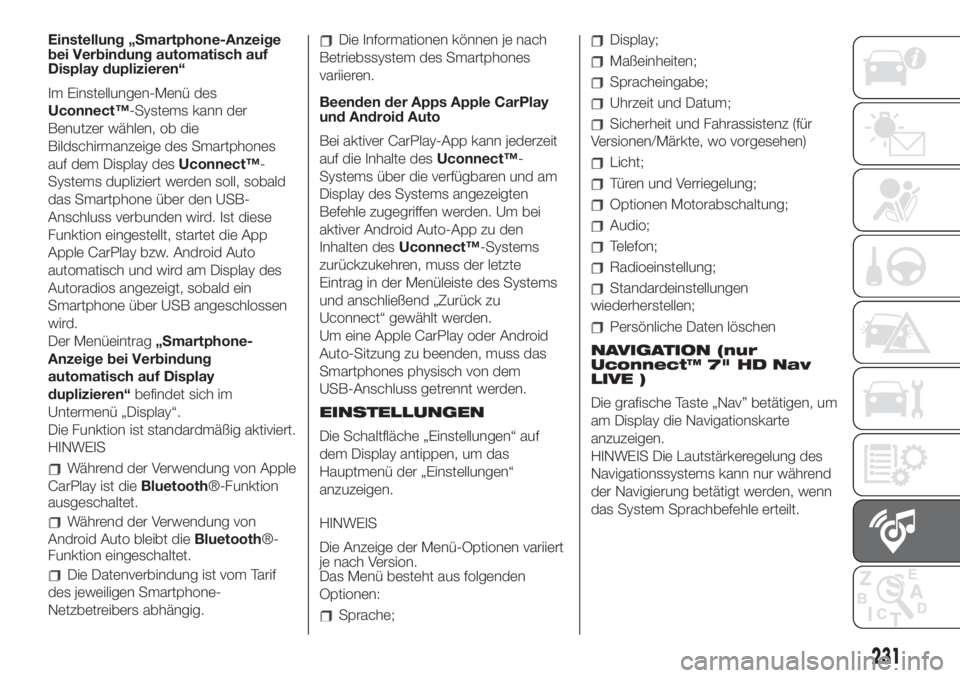
Einstellung „Smartphone-Anzeige
bei Verbindung automatisch auf
Display duplizieren“
Im Einstellungen-Menü des
Uconnect™-Systems kann der
Benutzer wählen, ob die
Bildschirmanzeige des Smartphones
auf dem Display desUconnect™-
Systems dupliziert werden soll, sobald
das Smartphone über den USB-
Anschluss verbunden wird. Ist diese
Funktion eingestellt, startet die App
Apple CarPlay bzw. Android Auto
automatisch und wird am Display des
Autoradios angezeigt, sobald ein
Smartphone über USB angeschlossen
wird.
Der Menüeintrag„Smartphone-
Anzeige bei Verbindung
automatisch auf Display
duplizieren“befindet sich im
Untermenü „Display“.
Die Funktion ist standardmäßig aktiviert.
HINWEIS
Während der Verwendung von Apple
CarPlay ist dieBluetooth®-Funktion
ausgeschaltet.
Während der Verwendung von
Android Auto bleibt dieBluetooth®-
Funktion eingeschaltet.
Die Datenverbindung ist vom Tarif
des jeweiligen Smartphone-
Netzbetreibers abhängig.
Die Informationen können je nach
Betriebssystem des Smartphones
variieren.
Beenden der Apps Apple CarPlay
und Android Auto
Bei aktiver CarPlay-App kann jederzeit
auf die Inhalte desUconnect™-
Systems über die verfügbaren und am
Display des Systems angezeigten
Befehle zugegriffen werden. Um bei
aktiver Android Auto-App zu den
Inhalten desUconnect™-Systems
zurückzukehren, muss der letzte
Eintrag in der Menüleiste des Systems
und anschließend „Zurück zu
Uconnect“ gewählt werden.
Um eine Apple CarPlay oder Android
Auto-Sitzung zu beenden, muss das
Smartphones physisch von dem
USB-Anschluss getrennt werden.
EINSTELLUNGEN
Die Schaltfläche „Einstellungen“ auf
dem Display antippen, um das
Hauptmenü der „Einstellungen“
anzuzeigen.
HINWEIS
Die Anzeige der Menü-Optionen variiert
je nach Version.
Das Menü besteht aus folgenden
Optionen:
Sprache;
Display;
Maßeinheiten;
Spracheingabe;
Uhrzeit und Datum;
Sicherheit und Fahrassistenz (für
Versionen/Märkte, wo vorgesehen)
Licht;
Türen und Verriegelung;
Optionen Motorabschaltung;
Audio;
Telefon;
Radioeinstellung;
Standardeinstellungen
wiederherstellen;
Persönliche Daten löschen
NAVIGATION (nur
Uconnect™ 7" HD Nav
LIVE )
Die grafische Taste „Nav” betätigen, um
am Display die Navigationskarte
anzuzeigen.
HINWEIS Die Lautstärkeregelung des
Navigationssystems kann nur während
der Navigierung betätigt werden, wenn
das System Sprachbefehle erteilt.
231
Page 234 of 252
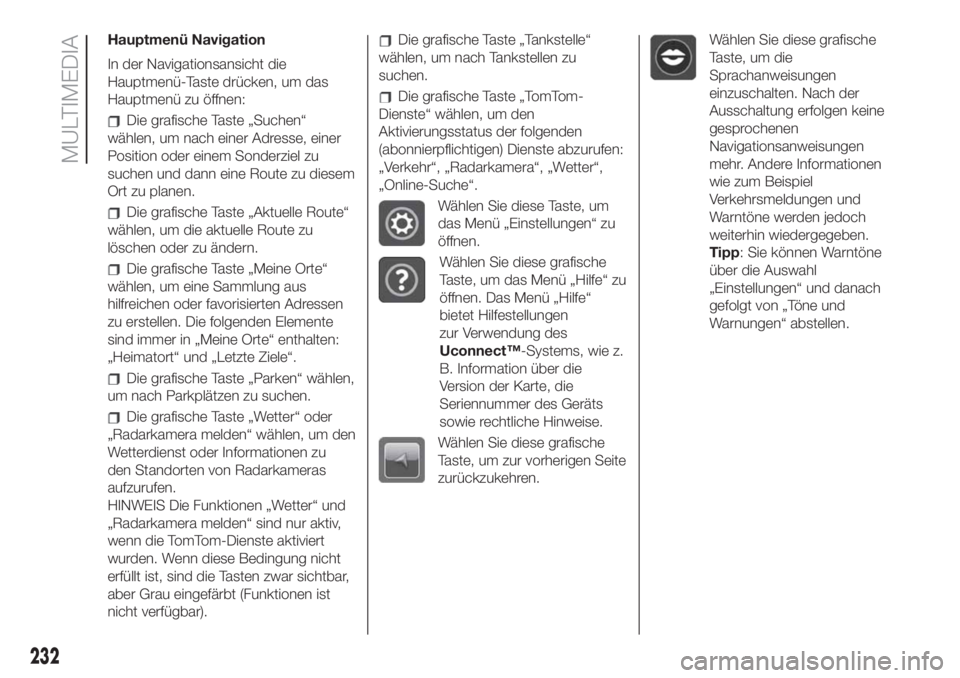
Hauptmenü Navigation
In der Navigationsansicht die
Hauptmenü-Taste drücken, um das
Hauptmenü zu öffnen:
Die grafische Taste „Suchen“
wählen, um nach einer Adresse, einer
Position oder einem Sonderziel zu
suchen und dann eine Route zu diesem
Ort zu planen.
Die grafische Taste „Aktuelle Route“
wählen, um die aktuelle Route zu
löschen oder zu ändern.
Die grafische Taste „Meine Orte“
wählen, um eine Sammlung aus
hilfreichen oder favorisierten Adressen
zu erstellen. Die folgenden Elemente
sind immer in „Meine Orte“ enthalten:
„Heimatort“ und „Letzte Ziele“.
Die grafische Taste „Parken“ wählen,
um nach Parkplätzen zu suchen.
Die grafische Taste „Wetter“ oder
„Radarkamera melden“ wählen, um den
Wetterdienst oder Informationen zu
den Standorten von Radarkameras
aufzurufen.
HINWEIS Die Funktionen „Wetter“ und
„Radarkamera melden“ sind nur aktiv,
wenn die TomTom-Dienste aktiviert
wurden. Wenn diese Bedingung nicht
erfüllt ist, sind die Tasten zwar sichtbar,
aber Grau eingefärbt (Funktionen ist
nicht verfügbar).
Die grafische Taste „Tankstelle“
wählen, um nach Tankstellen zu
suchen.
Die grafische Taste „TomTom-
Dienste“ wählen, um den
Aktivierungsstatus der folgenden
(abonnierpflichtigen) Dienste abzurufen:
„Verkehr“, „Radarkamera“, „Wetter“,
„Online-Suche“.
Wählen Sie diese Taste, um
das Menü „Einstellungen“ zu
öffnen.
Wählen Sie diese grafische
Taste, um das Menü „Hilfe“ zu
öffnen. Das Menü „Hilfe“
bietet Hilfestellungen
zur Verwendung des
Uconnect™-Systems, wie z.
B. Information über die
Version der Karte, die
Seriennummer des Geräts
sowie rechtliche Hinweise.
Wählen Sie diese grafische
Taste, um zur vorherigen Seite
zurückzukehren.
Wählen Sie diese grafische
Taste, um die
Sprachanweisungen
einzuschalten. Nach der
Ausschaltung erfolgen keine
gesprochenen
Navigationsanweisungen
mehr. Andere Informationen
wie zum Beispiel
Verkehrsmeldungen und
Warntöne werden jedoch
weiterhin wiedergegeben.
Tipp: Sie können Warntöne
über die Auswahl
„Einstellungen“ und danach
gefolgt von „Töne und
Warnungen“ abstellen.
232
MULTIMEDIA
Page 235 of 252
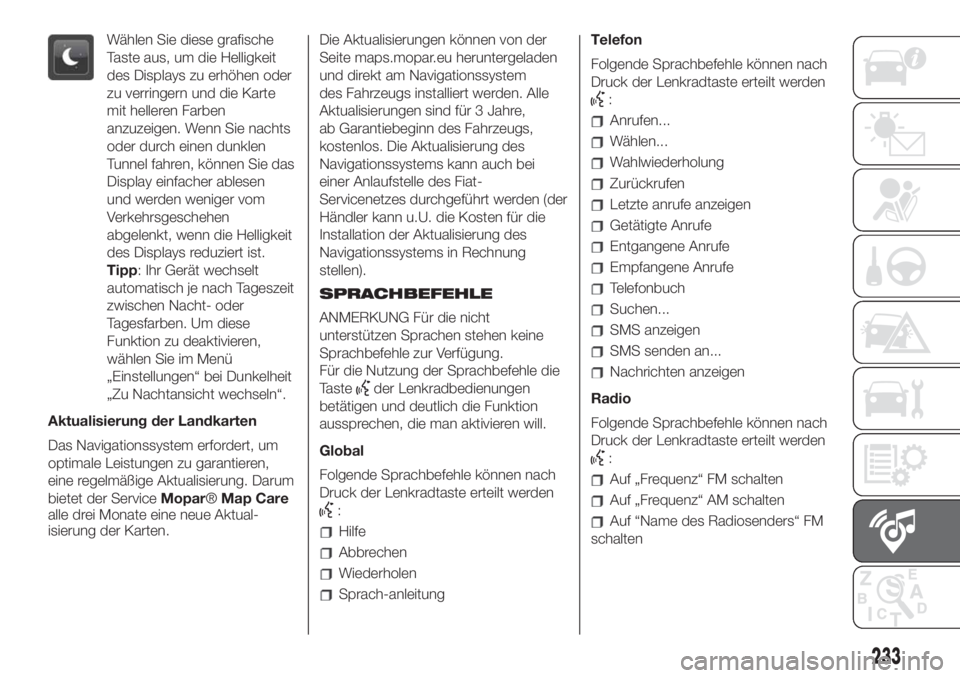
Wählen Sie diese grafische
Taste aus, um die Helligkeit
des Displays zu erhöhen oder
zu verringern und die Karte
mit helleren Farben
anzuzeigen. Wenn Sie nachts
oder durch einen dunklen
Tunnel fahren, können Sie das
Display einfacher ablesen
und werden weniger vom
Verkehrsgeschehen
abgelenkt, wenn die Helligkeit
des Displays reduziert ist.
Tipp: Ihr Gerät wechselt
automatisch je nach Tageszeit
zwischen Nacht- oder
Tagesfarben. Um diese
Funktion zu deaktivieren,
wählen Sie im Menü
„Einstellungen“ bei Dunkelheit
„Zu Nachtansicht wechseln“.
Aktualisierung der Landkarten
Das Navigationssystem erfordert, um
optimale Leistungen zu garantieren,
eine regelmäßige Aktualisierung. Darum
bietet der ServiceMopar®Map Care
alle drei Monate eine neue Aktual-
isierung der Karten.Die Aktualisierungen können von der
Seite maps.mopar.eu heruntergeladen
und direkt am Navigationssystem
des Fahrzeugs installiert werden. Alle
Aktualisierungen sind für 3 Jahre,
ab Garantiebeginn des Fahrzeugs,
kostenlos. Die Aktualisierung des
Navigationssystems kann auch bei
einer Anlaufstelle des Fiat-
Servicenetzes durchgeführt werden (der
Händler kann u.U. die Kosten für die
Installation der Aktualisierung des
Navigationssystems in Rechnung
stellen).
SPRACHBEFEHLE
ANMERKUNG Für die nicht
unterstützen Sprachen stehen keine
Sprachbefehle zur Verfügung.
Für die Nutzung der Sprachbefehle die
Taste
der Lenkradbedienungen
betätigen und deutlich die Funktion
aussprechen, die man aktivieren will.
Global
Folgende Sprachbefehle können nach
Druck der Lenkradtaste erteilt werden
:
Hilfe
Abbrechen
Wiederholen
Sprach-anleitungTelefon
Folgende Sprachbefehle können nach
Druck der Lenkradtaste erteilt werden
:
Anrufen...
Wählen...
Wahlwiederholung
Zurückrufen
Letzte anrufe anzeigen
Getätigte Anrufe
Entgangene Anrufe
Empfangene Anrufe
Telefonbuch
Suchen...
SMS anzeigen
SMS senden an...
Nachrichten anzeigen
Radio
Folgende Sprachbefehle können nach
Druck der Lenkradtaste erteilt werden
:
Auf „Frequenz“ FM schalten
Auf „Frequenz“ AM schalten
Auf “Name des Radiosenders“ FM
schalten
233
Page 236 of 252
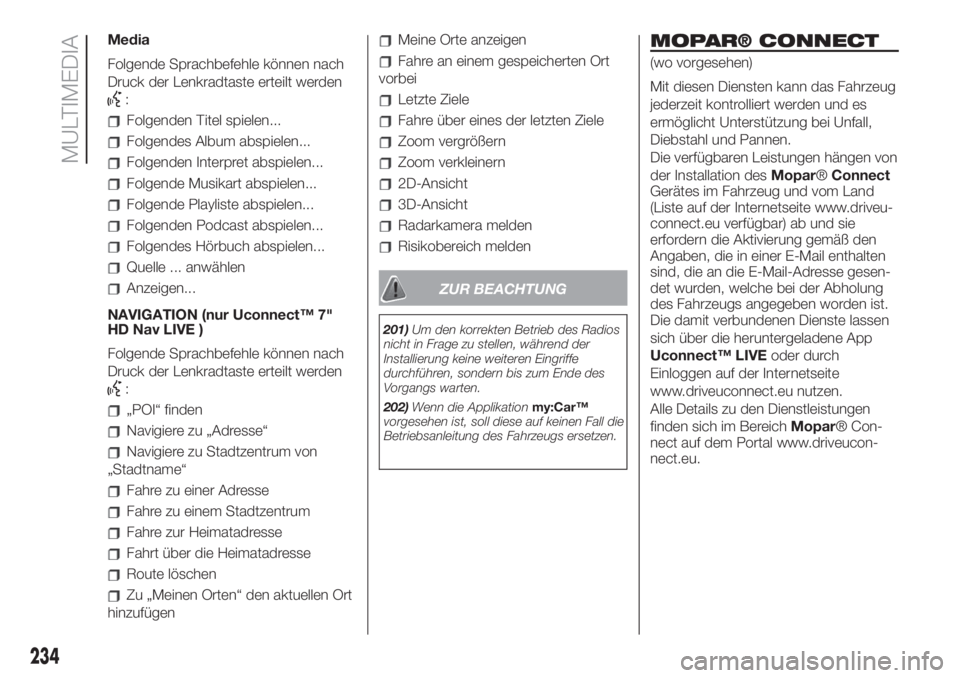
Media
Folgende Sprachbefehle können nach
Druck der Lenkradtaste erteilt werden
:
Folgenden Titel spielen...
Folgendes Album abspielen...
Folgenden Interpret abspielen...
Folgende Musikart abspielen...
Folgende Playliste abspielen...
Folgenden Podcast abspielen...
Folgendes Hörbuch abspielen...
Quelle ... anwählen
Anzeigen...
NAVIGATION (nur Uconnect™ 7"
HD Nav LIVE )
Folgende Sprachbefehle können nach
Druck der Lenkradtaste erteilt werden
:
„POI“ finden
Navigiere zu „Adresse“
Navigiere zu Stadtzentrum von
„Stadtname“
Fahre zu einer Adresse
Fahre zu einem Stadtzentrum
Fahre zur Heimatadresse
Fahrt über die Heimatadresse
Route löschen
Zu „Meinen Orten“ den aktuellen Ort
hinzufügen
Meine Orte anzeigen
Fahre an einem gespeicherten Ort
vorbei
Letzte Ziele
Fahre über eines der letzten Ziele
Zoom vergrößern
Zoom verkleinern
2D-Ansicht
3D-Ansicht
Radarkamera melden
Risikobereich melden
ZUR BEACHTUNG
201)Um den korrekten Betrieb des Radios
nicht in Frage zu stellen, während der
Installierung keine weiteren Eingriffe
durchführen, sondern bis zum Ende des
Vorgangs warten.
202)Wenn die Applikationmy:Car™
vorgesehen ist, soll diese auf keinen Fall die
Betriebsanleitung des Fahrzeugs ersetzen.
MOPAR® CONNECT
(wo vorgesehen)
Mit diesen Diensten kann das Fahrzeug
jederzeit kontrolliert werden und es
ermöglicht Unterstützung bei Unfall,
Diebstahl und Pannen.
Die verfügbaren Leistungen hängen von
der Installation desMopar®Connect
Gerätes im Fahrzeug und vom Land
(Liste auf der Internetseite www.driveu-
connect.eu verfügbar) ab und sie
erfordern die Aktivierung gemäß den
Angaben, die in einer E-Mail enthalten
sind, die an die E-Mail-Adresse gesen-
det wurden, welche bei der Abholung
des Fahrzeugs angegeben worden ist.
Die damit verbundenen Dienste lassen
sich über die heruntergeladene App
Uconnect™ LIVEoder durch
Einloggen auf der Internetseite
www.driveuconnect.eu nutzen.
Alle Details zu den Dienstleistungen
finden sich im BereichMopar® Con-
nect auf dem Portal www.driveucon-
nect.eu.
234
MULTIMEDIA
Page 237 of 252
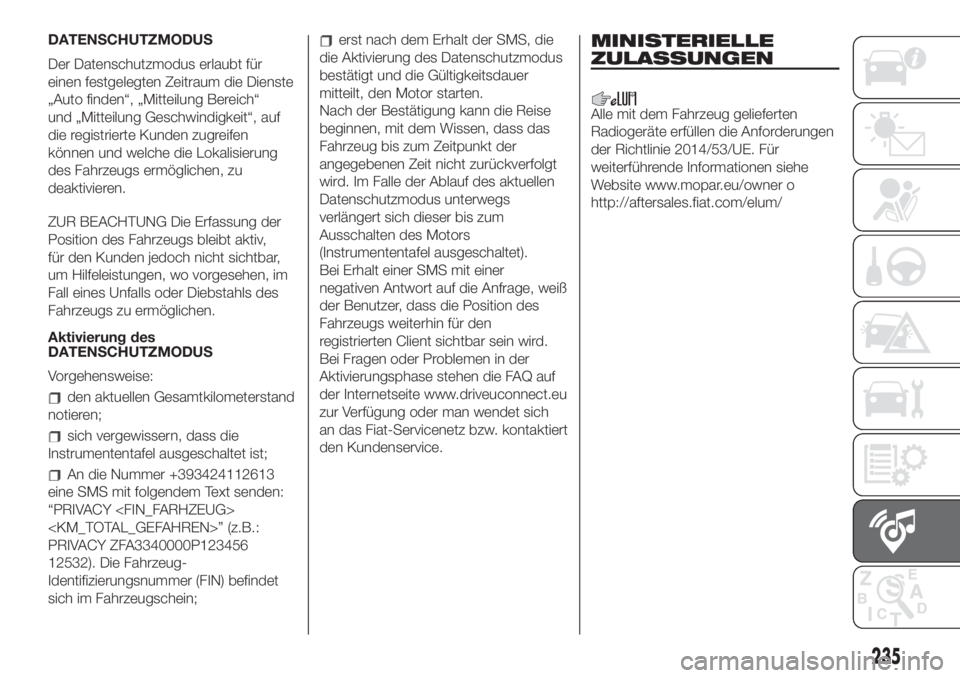
DATENSCHUTZMODUS
Der Datenschutzmodus erlaubt für
einen festgelegten Zeitraum die Dienste
„Auto finden“, „Mitteilung Bereich“
und „Mitteilung Geschwindigkeit“, auf
die registrierte Kunden zugreifen
können und welche die Lokalisierung
des Fahrzeugs ermöglichen, zu
deaktivieren.
ZUR BEACHTUNG Die Erfassung der
Position des Fahrzeugs bleibt aktiv,
für den Kunden jedoch nicht sichtbar,
um Hilfeleistungen, wo vorgesehen, im
Fall eines Unfalls oder Diebstahls des
Fahrzeugs zu ermöglichen.
Aktivierung des
DATENSCHUTZMODUS
Vorgehensweise:
den aktuellen Gesamtkilometerstand
notieren;
sich vergewissern, dass die
Instrumententafel ausgeschaltet ist;
An die Nummer +393424112613
eine SMS mit folgendem Text senden:
“PRIVACY
PRIVACY ZFA3340000P123456
12532). Die Fahrzeug-
Identifizierungsnummer (FIN) befindet
sich im Fahrzeugschein;
erst nach dem Erhalt der SMS, die
die Aktivierung des Datenschutzmodus
bestätigt und die Gültigkeitsdauer
mitteilt, den Motor starten.
Nach der Bestätigung kann die Reise
beginnen, mit dem Wissen, dass das
Fahrzeug bis zum Zeitpunkt der
angegebenen Zeit nicht zurückverfolgt
wird. Im Falle der Ablauf des aktuellen
Datenschutzmodus unterwegs
verlängert sich dieser bis zum
Ausschalten des Motors
(Instrumententafel ausgeschaltet).
Bei Erhalt einer SMS mit einer
negativen Antwort auf die Anfrage, weiß
der Benutzer, dass die Position des
Fahrzeugs weiterhin für den
registrierten Client sichtbar sein wird.
Bei Fragen oder Problemen in der
Aktivierungsphase stehen die FAQ auf
der Internetseite www.driveuconnect.eu
zur Verfügung oder man wendet sich
an das Fiat-Servicenetz bzw. kontaktiert
den Kundenservice.MINISTERIELLE
ZULASSUNGEN
Alle mit dem Fahrzeug gelieferten
Radiogeräte erfüllen die Anforderungen
der Richtlinie 2014/53/UE. Für
weiterführende Informationen siehe
Website www.mopar.eu/owner o
http://aftersales.fiat.com/elum/
235
Page 238 of 252
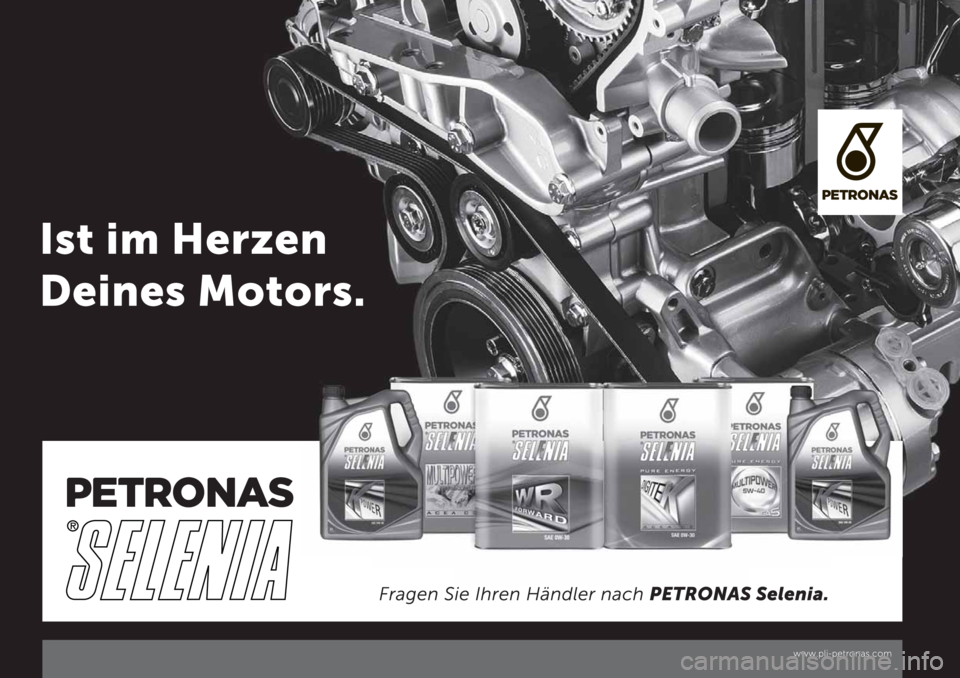
Page 239 of 252
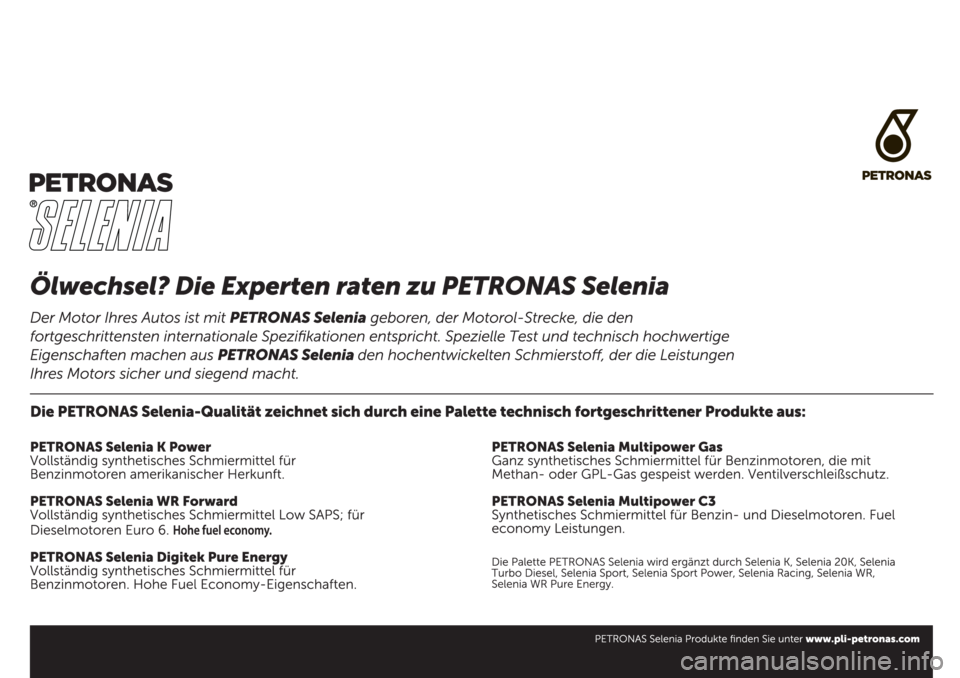
Page 240 of 252